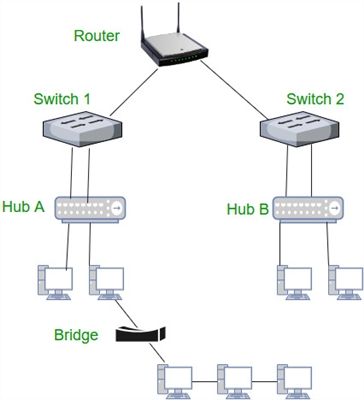إذا كان لديك شبكة محلية في المنزل أو في العمل بين الأجهزة ، فلديك حق الوصول إلى مجلد مشترك على كمبيوتر آخر ، وكذلك إذا كان لديك وحدة تخزين متصلة بالشبكة (NAS) مثبتة ، أو محرك أقراص USB متصل بالموجه ، ثم في نظام التشغيل Windows 10. يمكن تعيينها كمحرك أقراص الشبكة. في هذه المقالة سنلقي نظرة على هذه العملية باستخدام Windows 10. كمثال ، ولكن في الإصدارات الأخرى من Windows لا توجد اختلافات عمليا.
من خلال تعيين محرك أقراص الشبكة ، يمكننا الوصول بسرعة إلى مجلد شبكة معين. يتم عرض جميع محركات أقراص الشبكة في Explorer (هذا الكمبيوتر). بالطبع ، من أجل تحميل مجلد مشترك كمحرك أقراص منفصل ، يجب على جهاز الكمبيوتر الخاص بنا العثور على هذه المجلدات المشتركة. ببساطة ، في المستكشف ، في علامة التبويب "الشبكة" ، يجب أن يكون لدينا وصول إلى المجلدات الموجودة على أجهزة الكمبيوتر الأخرى في الشبكة ، أو إلى جهاز تخزين الشبكة ، أو جهاز التوجيه (إذا كان محرك أقراص محمولاً أو قرصًا متصلاً به).
أريها من خلال المثال الخاص بي. يعرض قسم الشبكة جهاز الكمبيوتر الخاص بي ، وجهاز كمبيوتر آخر موجود في جوار الشبكة ، ومحرك أقراص USB متصل بجهاز التوجيه الخاص بي.

إذا كانت لديك أجهزة هناك ، فيمكنك تعيين مجلداتها المشتركة كمحرك أقراص شبكة. إذا لم تكن موجودة ، أو كانت أجهزة الكمبيوتر أو محركات الأقراص الضرورية فقط غائبة ، فمن الممكن أن يكون من الضروري تكوين شبكة محلية. هذا هو المكان الذي تصبح فيه المقالات مفيدة:
- إعداد شبكة محلية في Windows 10
- إعداد شبكة محلية عبر موجه Wi-Fi باستخدام مثال Windows 7
في Windows 10 ، قد تكون هناك أسباب أخرى لعدم عرض أجهزة الشبكة في علامة تبويب الشبكات. لقد كتبت عنها في هذا المقال: لا يتم عرض المجلدات المشتركة ، وأجهزة الكمبيوتر المتصلة بالشبكة ، ومحركات الأقراص المحمولة ، والأقراص في علامة التبويب "الشبكة" في مستكشف Windows.
إذا ظهرت الأجهزة الضرورية في بيئة الشبكة ، فيمكنك المتابعة.
نقوم بتوصيل المجلد المشترك كمحرك أقراص شبكة
انتقل إلى "هذا الكمبيوتر". انقر على "الكمبيوتر" - "Map network drive".

انقر فوق الزر "استعراض" ، وحدد المجلد المشترك المطلوب من بيئة الشبكة وانقر على "موافق".

يمكنك ترك حرف محرك الأقراص بشكل افتراضي ، أو اختيار أي حرف آخر.
إذا كنت بحاجة إلى تحديد اسم مستخدم / كلمة مرور مختلفة للوصول إلى هذا المجلد ، فحدد المربع بجوار "استخدام بيانات اعتماد مختلفة". ولكن كقاعدة عامة ، هذا لا يلزم القيام به.
يرجى ملاحظة: بناءً على إعدادات المشاركة على الجهاز الذي تريد الاتصال به ، قد تحتاج إلى توفير اسم مستخدم وكلمة مرور.

لقد أظهرت هذا باستخدام مثال لتوصيل جهاز تخزين USB كمحرك شبكة متصل بمنفذ USB لجهاز التوجيه.
بنفس الطريقة ، يمكنك توصيل كمبيوتر آخر على الشبكة المحلية.

ستظهر جميع محركات الأقراص المعينة في مستكشف Windows 10. في علامة التبويب هذا الكمبيوتر الشخصي.

لإلغاء تحميل محرك أقراص من موقع على الشبكة ، ما عليك سوى النقر بزر الماوس الأيمن فوقه وتحديد إلغاء التثبيت.

بعد ذلك ، سيختفي هذا القرص من مستكشف Windows.
يمكنك أيضًا إنشاء اختصار إذا لزم الأمر.

سيتم وضعها على سطح المكتب الخاص بك. وسيكون لديك حق الوصول إلى مجلد مشترك على جهاز كمبيوتر آخر ، أو محرك أقراص شبكة ، مباشرة من سطح المكتب الخاص بك.
آمل أن يكون دليلي الصغير مفيدًا. إنني أتطلع إلى تعليقاتك وأسئلتك.